10
июн
2015
июн
2015
КОМПАС-3D 16 64-bit (2015)
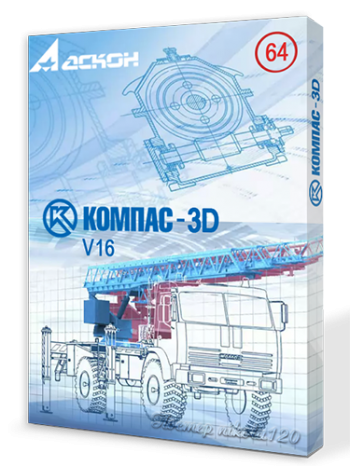 Год выпуска: 2015
Год выпуска: 2015 Жанр: САПР
Разработчик: АСКОН
Сайт разработчика: http://kompas.ru/
Язык интерфейса: Русский
Тип сборки: Standard
Разрядность: 64-bit
Операционная система: Windows Vista, 7, 8, 8.1
Системные требования: Обязательным условием работоспособности КОМПАС-3D и конфигураций является поддержка центральным процессором инструкций SSE2. По остальным параметрам минимально возможная конфигурация компьютера для установки и запуска КОМПАС-3D соответствует минимальным системным требованиям для соответствующих операционных систем. Оперативная память: 8 Гб
Описание: Основная задача, решаемая системой КОМПАС-3D — моделирование изделий с целью существенного сокращения периода проектирования и скорейшего их запуска в производство.
Эти цели достигаются благодаря возможностям: быстрого получения конструкторской и технологической документации, необходимой для выпуска изделий (сборочных чертежей, спецификаций, деталировок и т.д.);
передачи геометрии изделий в расчетные пакеты; передачи геометрии в пакеты разработки управляющих программ для оборудования с ЧПУ; создания дополнительных изображений изделий
(например, для составления каталогов, создания иллюстраций к технической документации и т.д.).
Дополнительная информация
Машиностроительная конфигурация V16
Установка Машиностроительной конфигурации для КОМПАС-3D возможна только после установки КОМПАС-3D.
Внимание! Версия конфигурации — 32- или 64-разрядная — должна соответствовать версии КОМПАС-3D.
Машиностроительная конфигурация включает в себя библиотеки, используемые в машиностроительном проектировании:
- Механика: Анимация,
- Размерные цепи,
- Каталог: Редукторы,
- Каталог: Электродвигатели,
- Каталог: Муфты,
- Валы и механические передачи,
- Механика: Пружины,
- Оборудование: Трубопроводы,
- Оборудование: Металлоконструкции,
- Пресс-формы 3D,
- Оборудование: Развертки,
- Оборудование: Сварные соединения.
Кроме приложений, Машиностроительная конфигурация содержит некоторые служебные файлы, необходимые для использования КОМПАС-3D в машиностроительном проектировании.
Строительная конфигурация V16
Внимание!
Установка Строительной конфигурации V16 x64, (называемая далее Строительная конфигурация), возможна только после установки КОМПАС-3D V16 x64 (называемый далее КОМПАС-3D). В составе КОМПАС-3D обязательно должны быть установлены все 3 компонента из раздела «Основные программы» (КОМПАС-График, КОМПАС-3D, Спецификации).
Строительная конфигурация включает в себя следующие компоненты, используемые в
промышленно-строительном проектировании:
Приложения:
• Железобетонные конструкции: КЖ ;
• Архитектура: АС/АР;
• Технология: ТХ ;
• Жизнеобеспечение: ОВ;
• Жизнеобеспечение: ВК ;
• Металлоконструкции: КМ ;
• Библиотека СПДС-Помощник;
• Газоснабжение ГСН;
• Rubius Electric Suite: ЛЭП 0,4-10 кВ;
• Rubius Electric Suite: МЗ;
• КОМПАС-Объект;
• Менеджер объекта строительства;
• Библиотека: Ориентация.
Каталоги:
• Каталог: Металлопрокат;
• Каталог: Строительные машины;
• Каталог: ОПС;
• Каталог: Станки;
• Каталог: СКС:
• Каталог: Генплан и ландшафт;
• Каталог: ППР и ПОС;
• Каталог: Деревянные конструкции;
• Каталог: Планы эвакуации;
• Каталог: ТехноНИКОЛЬ;
• Каталог: СПДС.
Учебные пособия:
• Азбука АС/АР;
• Азбука ЭС;
• Азбука КМ;
• Азбука КЖ;
• Азбука ТХ.
Приборостроительная конфигурация V16
Установка Приборостроительной конфигурации для КОМПАС-3D возможна только после установки КОМПАС-3D.
Внимание! Версия конфигурации — 32- или 64-разрядная — должна соответствовать версии КОМПАС-3D.
Приборостроительная конфигурация включает в себя приложения, используемые при проектировании радиоэлектронной аппаратуры, приборов и электрооборудования:
– Оборудование: Кабели и жгуты
Приложение предназначено для автоматизации процесса трехмерного моделирования электрических кабелей и жгутов, а также для выпуска конструкторской документации на эти изделия.
– Конвертор eCAD–КОМПАС
Библиотека предназначена для формирования в КОМПАС-3D трехмерной модели печатной платы разработанной в ECAD-системах.
Включает:
– текстовый конвертор для получения в форматах КОМПАС-График перечня элементов и спецификации на изделия, разработанные в системах P-CAD, OrCAD, Protel и Altium
Designer;
– обратный конвертор КОМПАС-3D–IDF для передачи данных из КОМПАС-3D в специализированные ECAD-системы.
– Конвертор PdiF–КОМПАС
Библиотека предназначена для передачи в КОМПАС-График чертежей узлов печатного монтажа, разработанных в ECAD - системах и сохраненных в формате PDF.
Установка Машиностроительной конфигурации для КОМПАС-3D возможна только после установки КОМПАС-3D.
Внимание! Версия конфигурации — 32- или 64-разрядная — должна соответствовать версии КОМПАС-3D.
Машиностроительная конфигурация включает в себя библиотеки, используемые в машиностроительном проектировании:
- Механика: Анимация,
- Размерные цепи,
- Каталог: Редукторы,
- Каталог: Электродвигатели,
- Каталог: Муфты,
- Валы и механические передачи,
- Механика: Пружины,
- Оборудование: Трубопроводы,
- Оборудование: Металлоконструкции,
- Пресс-формы 3D,
- Оборудование: Развертки,
- Оборудование: Сварные соединения.
Кроме приложений, Машиностроительная конфигурация содержит некоторые служебные файлы, необходимые для использования КОМПАС-3D в машиностроительном проектировании.
Строительная конфигурация V16
Внимание!
Установка Строительной конфигурации V16 x64, (называемая далее Строительная конфигурация), возможна только после установки КОМПАС-3D V16 x64 (называемый далее КОМПАС-3D). В составе КОМПАС-3D обязательно должны быть установлены все 3 компонента из раздела «Основные программы» (КОМПАС-График, КОМПАС-3D, Спецификации).
Строительная конфигурация включает в себя следующие компоненты, используемые в
промышленно-строительном проектировании:
Приложения:
• Железобетонные конструкции: КЖ ;
• Архитектура: АС/АР;
• Технология: ТХ ;
• Жизнеобеспечение: ОВ;
• Жизнеобеспечение: ВК ;
• Металлоконструкции: КМ ;
• Библиотека СПДС-Помощник;
• Газоснабжение ГСН;
• Rubius Electric Suite: ЛЭП 0,4-10 кВ;
• Rubius Electric Suite: МЗ;
• КОМПАС-Объект;
• Менеджер объекта строительства;
• Библиотека: Ориентация.
Каталоги:
• Каталог: Металлопрокат;
• Каталог: Строительные машины;
• Каталог: ОПС;
• Каталог: Станки;
• Каталог: СКС:
• Каталог: Генплан и ландшафт;
• Каталог: ППР и ПОС;
• Каталог: Деревянные конструкции;
• Каталог: Планы эвакуации;
• Каталог: ТехноНИКОЛЬ;
• Каталог: СПДС.
Учебные пособия:
• Азбука АС/АР;
• Азбука ЭС;
• Азбука КМ;
• Азбука КЖ;
• Азбука ТХ.
Приборостроительная конфигурация V16
Установка Приборостроительной конфигурации для КОМПАС-3D возможна только после установки КОМПАС-3D.
Внимание! Версия конфигурации — 32- или 64-разрядная — должна соответствовать версии КОМПАС-3D.
Приборостроительная конфигурация включает в себя приложения, используемые при проектировании радиоэлектронной аппаратуры, приборов и электрооборудования:
– Оборудование: Кабели и жгуты
Приложение предназначено для автоматизации процесса трехмерного моделирования электрических кабелей и жгутов, а также для выпуска конструкторской документации на эти изделия.
– Конвертор eCAD–КОМПАС
Библиотека предназначена для формирования в КОМПАС-3D трехмерной модели печатной платы разработанной в ECAD-системах.
Включает:
– текстовый конвертор для получения в форматах КОМПАС-График перечня элементов и спецификации на изделия, разработанные в системах P-CAD, OrCAD, Protel и Altium
Designer;
– обратный конвертор КОМПАС-3D–IDF для передачи данных из КОМПАС-3D в специализированные ECAD-системы.
– Конвертор PdiF–КОМПАС
Библиотека предназначена для передачи в КОМПАС-График чертежей узлов печатного монтажа, разработанных в ECAD - системах и сохраненных в формате PDF.
Отличия версии 16 от версии 15.2
Общее
1. Переработаны обучающие материалы по КОМПАС-3D. Теперь они представлены двумя пособиями:
- «Азбука КОМПАС-3D» — рассчитана на пользователя, не имеющего или имеющего небольшой опыт работы в КОМПАС-3D;
- «Приемы работы в КОМПАС-3D» — рассчитаны на достаточно уверенное владение КОМПАС-3D, способность пользователя самостоятельно изучать его.
К каждому уроку прилагаются файлы, необходимые для его выполнения, а также файлы с образцом результата урока.
Команды, запускающие пособия, находятся в меню Справка — Азбуки и приемы.
2. Появилась возможность использования кодов документов ЛУ (Лист утверждения) и УЛ (Информационно-удостоверяющий лист). Эти коды находятся в разделе Дополнительные коды диалога Коды и наименования.
Замечание. Если документ должен иметь два кода, например, СБ-ЛУ, то разделитель и второй код необходимо вводить вручную.
Трехмерное моделирование
1. Появилась возможность вставки в сборку компонентов, зеркально симметричных имеющимся или симметрично расположенных относительно имеющихся.
- Зеркально симметричный компонент может представлять собой:
- зеркальное исполнение исходного, созданное в файле исходного,
- зеркальную модель в отдельном файле,
- зеркально отраженную вставку исходного компонента.
Зеркальное исполнение и зеркальная модель имеют левые системы координат.
- Симметрично расположенный компонент представляет собой новую вставку
исходного, расположенную так, чтобы определенная ее точка или плоскость была симметрична соответствующей точке/плоскости в исходном компоненте. Доступен дополнительный вариант размещения для групп компонентов, которые должны сохранять взаимное положение.
Для создания зеркальных и симметричных компонентов служит команда Зеркальное отражение компонентов. После ее вызова производится указание исходных компонентов и плоскости симметрии, а также настройка параметров отражения/размещения.
Зеркальные и симметричные компоненты автоматически связываются с исходными сопряжениями Симметрия и Зависимое положение (для групп компонентов, сохраняющих взаиморасположение).
Замечание 1. Зеркальное отражение — один из способов добавления компонентов в модель, поэтому после его выполнения в Дереве модели появляются новые компоненты и сопряжения (а не операция Зеркальное отражение компонентов).
Замечание 2. Создание зеркального исполнения модели, преобразование правой системы координат в левую и наложение на компоненты сопряжений Симметрия или Зависимое положение возможно также вручную, т.е. без вызова команды Зеркальное отражение компонентов.
2. Расширен функционал работы с листовыми телами.
- В команде Обечайка появилась возможность сегментации криволинейных участков контура, т.е. замены их аппроксимирующими ломаными. В результате 1 каждый сгиб обечайки заменяется набором сгибов. Сегментация доступна для окружностей, эллипсов и их дуг. Возможен выбор способа сегментации:
- По количеству сегментов — задается количество сегментов ломаной,
- По длине сегмента — задается максимальная длина сегмента ломаной,
- По углу сегмента — задается максимальный центральный угол дуги сегмента,
- По линейному отклонению сегмента — задается максимальное расстояние между дугой сегмента и сегментом ломаной. Настройка сегментации производится на вкладке Панели свойств Сегментация.
Кроме этого, при построении обечайки с уклоном теперь можно указать, какую форму должны иметь автоматически создаваемые в углах контура сгибы — цилиндр или конус. Для этого следует нажать нужный переключатель: С постоянным радиусом или С переменным радиусом в группе переключателей Тип на Панели свойств.
- Добавлена команда Линейчатая обечайка — аналог обычной обечайки, но не по одному, а по двум основаниям. Основания должны быть заданы эскизами произвольной формы, лежащими в разных плоскостях. Дополнительная по сравнению с обычной обечайкой возможность — настройка разбиения поверхности обечайки на грани, т.е.
здание/удаление/перемещение ребер как при построении линейчатой поверхности.
Замечание. Сегментация сгибов линейчатой обечайки не предусмотрена.
- Доработана команда Сгиб:
- Появилась возможность выбора способа построения: На расстояние, До вершины, До поверхности (прежний порядок создания сгиба соответствовал варианту На расстояние).
- Стало возможным задание длины отдельно для каждой из боковых сторон продолжения сгиба. Для перехода к данному варианту построения следует включить на Панели свойств опцию По 2 сторонам.
- Доработана команда Замыкание углов:
- На Панели свойств появилась опция Единые параметры, позволяющая применить текущие параметры замыкания ко всем замыкаемым сгибам (ранее смена параметров замыкания выполнялась для каждого сгиба в отдельности).
- В список Обработка угла добавлен вариант Круговая. Данный способ обработки предусматривает построение круглого отверстия в месте стыка замыкаемых сгибов. Пользователь может задать точное положение отверстия и его диаметр.
- Появилась возможность копирования свойств между однотипными листовыми элементами при их построении/редактировании. Так, например, в создаваемый сгиб можно скопировать значения радиуса и угла из другого, уже существующего, сгиба. Для этого служит кнопка Копировать свойства на Панели специального управления.
- В полях ввода линейных и угловых величин на Панели свойств при построении сгибов и отверстий в листовом теле теперь доступно меню геометрического калькулятора. Оно содержит следующие команды:
- при вводе линейных величин:
- Длина ребра,
- Расстояние между объектами,
- Диаметр,
- Радиус,
- при вводе угловых величин:
- Направление объекта,
- Раствор дуги,
- Между двумя объектами.
Кроме того, в данном меню присутствует команда Копировать свойство, позволяющая присвоить редактируемому параметру такое же значение, как в другом элементе.
3. В настроечном диалоге, появляющемся при сохранении сборки как детали и при удалении истории построения модели, появились опции:
- Учитывать скрытые компоненты — управляет обработкой скрытых компонентов; если опция отключена, то скрытые компоненты считаются отсутствующими,
- Объединить тела и компоненты в одно тело — включает вариант преобразования, при котором все тела и компоненты, имеющие общие поверхности или объемы, сливаются в одно. Если полученное тело имеет полости, то они заполняются материалом. Если тела и компоненты не имеют общих поверхностей, то создается тело из частей.
4. Появилась возможность быстрого выбора компонентов в сборке на основе их расположения относительно габаритов других компонентов. Для выбора компонентов по габариту нужно сначала выделить компоненты, определяющие габарит, а затем вызывать команду Выделить — По габариту — Компоненты внутри габарита либо Выделить — По габариту — Компоненты вне габарита.
5. В сборке изменен состав контекстного меню выделенного примитива — ребра, вершины или грани — принадлежащего вставке компонента. Из меню исключены команды, относящиеся к операции (Редактировать эскиз, Редактировать исходный элемент и др.), а включены команды, относящиеся к компоненту (Разместить компонент, Изменить тип загрузки и др.). При этом команды действуют на компонент первого уровня (несмотря на то, что выделенный примитив может принадлежать компоненту более низкого уровня). Таким образом, в окне модели теперь можно выполнять практически те же действия с компонентами первого уровня, что и в Дереве построения. Это делает более удобной работу с большими сборками.
6. Свойства Обозначение, Наименование, Автор и другие (т.е. свойства, включаемые в отчет) стали доступны для изменения в окне Свойства для модели в целом (корневого элемента Дерева) и компонентов, в том числе вставленных из библиотек. Библиотечные компоненты могут также иметь другие доступные для редактирования в окне Свойства параметры (если это предусмотрено библиотекой).
Черчение. Оформление чертежей
1. Появилась команда Коническая кривая, позволяющая строить конические кривые путем указания конечных точек т1 и т2, касательных в них и точки на кривой либо коэффициента. Касательные могут быть заданы указанием точки их пересечения — в этом случае они строятся как прямые, проходящие через указанную точку и точки т1 и т2. Также точки т1 и т2 могут быть указаны на существующих объектах — в этом случае касательной к конической кривой становится касательная к объекту в указанной точке.
2. При создании в чертеже ассоциативного вида модели, являющейся зеркальным исполнением другой, уже спроецированной в этот чертеж модели, к видам добавляются надписи следующего содержания:
- для вида исходного исполнения: «[обозначение исходного исполнения]»,
- для вида зеркального исполнения: «[обозначение зеркального исполнения] – зеркальное отражение. Остальное – см. [обозначение исходного исполнения]».
Наличие таких надписей — требование стандарта. Пользователь может включить/отключить их создание и настроить их содержание на вкладке Надпись диалога, вызываемого командой Сервис — Параметры... — Текущий чертеж — Параметры документа — Вид (для новых документов — Сервис — Параметры... — Новые документы — Графический документ — Параметры документа — Вид).
3. Появилась возможность задания длины продолжения размерных линий размеров: в диалог настройки параметров отрисовки размеров добавлено поле выход размерных линий за выносную.
Работа с текстом
1. Появилась возможность создания зеркально отраженного текста в графических документах и эскизах. Для этого служит опция Зеркальное отражение на вкладке Размещение Панели свойств при создании надписи. Управление видом текста при выполнении команды Симметрия производится с помощью опции Зеркально отразить тексты. При включенной опции тексты зеркально отражаются, при отключенной — сохраняют вид.
2. Теперь можно настроить количество и расположение характерных точек для перемещения надписи (отображаются при ее выделении) в графическом документе и эскизе. Доступно три варианта, в том числе с расположением точек по углам и в серединах сторон габаритного прямоугольника надписи. Настройка выполняется в диалоге, вызываемом командой Сервис —Параметры — Система — Графический редактор — Характерные точки.
Печать
1. Теперь для печати многолистового документа из главного окна (т.е. через диалог Печать документа, без входа в предварительный просмотр) достаточно, чтобы листы имели одинаковый размер. Ранее требовалась также одинаковая ориентация.
2. В режиме предварительного просмотра перед печатью появилась команда Масштаб по выделенным листам. После ее вызова выделенные листы отображаются полностью в максимально возможном масштабе.
3. При автоподгонке листы документов теперь могут автоматически поворачиваться на 90°, если это необходимо для выполнения подгонки, т.е. оптимизации размещения документов на бумаге. Ранее автоподгонка выполнялась лишь за счет изменения масштаба листов.
4. Теперь после выполнения в предварительном просмотре операций, изменяющих количество страниц печати, на экране отображаются не все листы, как раньше, а те же, что были видны на момент запуска операции.
Работа со спецификацией
1. Теперь при открытии спецификации не производится ее автоматическая актуализация, а лишь выполняется проверка соответствия между спецификацией и подключенными к ней документами. Если обнаружено рассогласование, то спецификация отображается перечеркнутой пунктирными линиями и выдается запрос на перестроение спецификации. Пользователь может:
- Подтвердить перестроение — связанные со спецификацией чертежи и сборки, которые на данный момент не актуальны, перестраиваются, после чего данные из них передаются в спецификацию.
- Отказаться от перестроения — ни спецификация, ни подключенные к ней документы не изменяются; спецификация остается перечеркнутой, но это не мешает ее редактированию и печати. При необходимости спецификацию можно перестроить позже — с помощью команды Вид — Перестроить. Запрос на перестроение спецификации может появляться не только при открытии спецификации, но и при работе с ней, если в подключенных документах произошли изменения, требующие передачи в спецификацию.
2. Добавлены настройки, управляющие автоматическим обновлением и сохранением документов, подключенных к спецификации. Данные настройки производятся на вкладке Система общего настроечного диалога, в разделе Редактор спецификаций — Параметры обновления документов. Этот раздел содержит две опции (по умолчанию включены):
- При перестроении спецификации сохранять подключенные документы, открытые в «слепом» режиме — если включена, то подключенные к спецификации документы, которые при ее перестроении были открыты в «слепом» режиме и перестроены, записываются на диск немедленно и безусловно, а если отключена, то эти документы записываются только после
сохранения спецификации и не записываются в случае закрытия спецификации без сохранения.
- При сохранении спецификации передавать данные в подключенные документы — если включена, то при сохранении спецификации производится автоматическая передача данных из нее в подключенные документы, если отключена, то передача не производится ни при сохранении спецификации, ни при вызове команды Синхронизация.
3. Появилась возможность сортировки объектов в разделах спецификации более чем по одной колонке. Пользователь может задать список колонок, по которым производится сортировка, и тип сортировки в каждой из них. Сортировка по колонкам выполняется в том порядке, в котором они перечислены в списке. Данная настройка производится на новой вкладке Сортировка диалога редактирования стиля раздела спецификации. Эта вкладка содержит опцию Объекты в разделе сортировать (перенесена с вкладки Настройки) и список колонок с указанием типов сортировки.
4. Появилась возможность управления порядком сортировки объектов спецификации по коду в разделе Документация. Для этого в подпапку Sys главной папки системы добавлен файл GRAPHIC.KDSP, содержащий перечень кодов документов в том порядке, в котором они должны следовать в разделе Документация согласно стандарту. Формат файла текстовый, т.е., отредактировав данный файл, пользователь может изменить умолчательную сортировку, например, в случае использования нестандартного кода. Ранее сортировка по коду производилась согласно порядку следования кодов в файле GRAPHIC.KDS.
Приложения
1. Доработана библиотека Сервисные инструменты.
- Добавлена команда Символы вдоль кривой. Она позволяет расположить введенные символы (они должны быть разделены пробелами) вдоль указанной кривой. Доступны следующие настройки:
- выбор участка кривой,
- задание смещения — расстояния между кривой и символами,
- выбор направления,
- выбор ориентации — каждый символ под определенным углом к касательной в соответствующей точке кривой или все символы под одним и тем же углом к горизонтали.
- При построении отверстия, связанного с кривой, появилась возможность задания угла наклона оси отверстия к горизонтали (ранее связанное с кривой отверстие располагалось по нормали к ней). Для ввода значения угла на Панель свойств добавлено поле Угол, а для возврата к ориентации отверстия по нормали к кривой — опция По нормали.
2. Доработана библиотека Стандартные изделия.
- Появилась возможность вставлять в чертеж конструктивные элементы с размерами.
- В каталог Крепеж добавлены:
- Пружины ГОСТ 13766-86, ГОСТ 13767-86, ГОСТ 13768-86, ГОСТ 13769-86, ГОСТ 13770-86, ГОСТ 13771-86, ГОСТ 13772-86, ГОСТ 13773-86, ГОСТ 13774-86, ГОСТ 13775-86, ГОСТ 13776-86.
- В каталог Детали, узлы и конструктивные элементы добавлены:
- Фланцы ASME B 16.5,
- Фитинги трубопроводов ASME B 16.9,
- Фитинги ASME B 16.11,
- Фланцы ГОСТ Р 54432–2011,
- Прокладки ГОСТ Р 53561–2009, ГОСТ Р 52376–2005.
3. В приложение Распознавание 3D-моделей добавлены команды, позволяющие перед распознаванием модели удалить некоторые ее элементы (например, фаски, скругления, мелкие отверстия):
- Удаление граней — служит для удаления произвольных граней. Перед вызовом команды необходимо выделить одну или несколько смежных граней.
- Удаление мелких элементов — служит для автоматического поиска и удаления мелких элементов. Мелким считается элемент, размер которого не превышает заданный при настройке приложения (в процентах от диагонали габаритного параллелепипеда модели). Если удаление части модели, содержащей указанные грани, или найденных мелких элементов без нарушения целостности модели возможно (т.е. прилежащие грани могут быть модифицированы так, чтобы тело оставалось целым), то они удаляются. Основное назначение команд Удаление граней и Удаление мелких элементов — упрощение геометрии модели для последующего распознавания или анализа с помощью расчетных программ.
4. Доработано приложение Комплектовщик документов КОМПАС-3D: теперь можно управлять добавлением в комплект файлов-источников копий геометрии и компоновочной геометрии. Для этого служат опции Включить в комплект источники копий геометрии и Включить в комплект источники компоновочной геометрии диалога приложения.
5. Доработана APM FEM, система прочностного анализа для КОМПАС-3D.
- Добавлена возможность расчета собственных частот для КЭ-сеток из10-узловых тетраэдров.
- Добавлен новый объект Закрепление по нормали.
- Реализован режим построения цветовых карт результатов с возможностью вывода части модели в зависимости от настроек специальной дополнительной шкалы (выше, ниже или между двумя пользовательскими значениями).
- Реализован режим построения карты результатов в виде одной изоповерхности.
- Добавлены новые методы расчетов для:
- статического расчета: MT_Frontal;
- расчета устойчивости: Ланцош, FEAST, Поиск корней детерминанта (Sparse);
- расчета собственных колебаний: Итерации подпространств (Sparse) без ортогонализации, Ланцош.
6. Дополнена и актуализирована база данных библиотеки Материалы и Сортаменты.
- Общее количество материалов составляет более 10800 наименований. В том числе:
- 1470 отечественных марок сталей и сплавов;
- 2393 зарубежные марки сталей и сплавов;
- 145 марок чугуна;
- 1145 марок цветных металлов и сплавов;
- 263 наименования легирующих сплавов;
- 449 марок масел и смазок;
- 225 марок лаков и красок;
- 602 марки пластмасс;
- 474 марки клеев;
- 1400 наименований сварочных материалов;
- 612 наименований проводов и кабелей;
- 346 наименований строительных материалов;
- 132 вида гальванических покрытий;
- 196 наименований композиционных материалов.
- Произведена замена устаревших документов:
- документ ГОСТ 1050–88 Прокат сортовой калиброванный, со специальной отделкой поверхности из углеродистой качественной конструкционной стали. Общие технические условия заменен документом ГОСТ 1050–2013 Металлопродукция из нелегированных конструкционных качественных и специальных сталей. Общие технические условия;
- документ ГОСТ 19281–89 Прокат из стали повышенной прочности заменен документом ГОСТ 19281–2014 Прокат повышенной прочности (при замене документа добавлено 48 наименований материалов).
- В базу данных добавлены новые документы и материалы, требования к которым регламентируются ими. Это следующие документы:
- ГОСТ 28378–89 Материалы конструкционные порошковые на основе железа. Марки (36 наименований материалов);
- ГОСТ 26802–86 Материалы антифрикционные порошковые на основе железа. Марки (33 наименования материалов);
- ГОСТ 1415–93 Ферросилиций. Технические требования и условия поставки (21 наименование материалов);
- ГОСТ 4756–91 Ферросиликомарганец. Технические требования и условия поставки (18 наименований материалов);
- ГОСТ 4757–91 Феррохром. Технические требования и условия поставки (42 наименования материалов).
Импорт и экспорт
1. В диалог настройки чтения файлов формата DXF или DWG на вкладку Данные добавлена опция Границы видовых экранов по габаритам. Если она включена, то форма видовых экранов импортируемого документа упрощается до габаритных прямоугольников. В результате, если видовые экраны не прямоугольны, в КОМПАС-документе могут оказаться «лишние» объекты, не отображавшиеся в исходном документе из-за того, что находились за пределами видовых экранов. При отключенной опции форма видовых экранов не упрощается, но обработка документа может занимать большее время.
2. Теперь возможен импорт файлов Parasolid до 25-ой версии формата включительно.
3. Исключена возможность записи КОМПАС-документов в формат WMF.
1. Переработаны обучающие материалы по КОМПАС-3D. Теперь они представлены двумя пособиями:
- «Азбука КОМПАС-3D» — рассчитана на пользователя, не имеющего или имеющего небольшой опыт работы в КОМПАС-3D;
- «Приемы работы в КОМПАС-3D» — рассчитаны на достаточно уверенное владение КОМПАС-3D, способность пользователя самостоятельно изучать его.
К каждому уроку прилагаются файлы, необходимые для его выполнения, а также файлы с образцом результата урока.
Команды, запускающие пособия, находятся в меню Справка — Азбуки и приемы.
2. Появилась возможность использования кодов документов ЛУ (Лист утверждения) и УЛ (Информационно-удостоверяющий лист). Эти коды находятся в разделе Дополнительные коды диалога Коды и наименования.
Замечание. Если документ должен иметь два кода, например, СБ-ЛУ, то разделитель и второй код необходимо вводить вручную.
Трехмерное моделирование
1. Появилась возможность вставки в сборку компонентов, зеркально симметричных имеющимся или симметрично расположенных относительно имеющихся.
- Зеркально симметричный компонент может представлять собой:
- зеркальное исполнение исходного, созданное в файле исходного,
- зеркальную модель в отдельном файле,
- зеркально отраженную вставку исходного компонента.
Зеркальное исполнение и зеркальная модель имеют левые системы координат.
- Симметрично расположенный компонент представляет собой новую вставку
исходного, расположенную так, чтобы определенная ее точка или плоскость была симметрична соответствующей точке/плоскости в исходном компоненте. Доступен дополнительный вариант размещения для групп компонентов, которые должны сохранять взаимное положение.
Для создания зеркальных и симметричных компонентов служит команда Зеркальное отражение компонентов. После ее вызова производится указание исходных компонентов и плоскости симметрии, а также настройка параметров отражения/размещения.
Зеркальные и симметричные компоненты автоматически связываются с исходными сопряжениями Симметрия и Зависимое положение (для групп компонентов, сохраняющих взаиморасположение).
Замечание 1. Зеркальное отражение — один из способов добавления компонентов в модель, поэтому после его выполнения в Дереве модели появляются новые компоненты и сопряжения (а не операция Зеркальное отражение компонентов).
Замечание 2. Создание зеркального исполнения модели, преобразование правой системы координат в левую и наложение на компоненты сопряжений Симметрия или Зависимое положение возможно также вручную, т.е. без вызова команды Зеркальное отражение компонентов.
2. Расширен функционал работы с листовыми телами.
- В команде Обечайка появилась возможность сегментации криволинейных участков контура, т.е. замены их аппроксимирующими ломаными. В результате 1 каждый сгиб обечайки заменяется набором сгибов. Сегментация доступна для окружностей, эллипсов и их дуг. Возможен выбор способа сегментации:
- По количеству сегментов — задается количество сегментов ломаной,
- По длине сегмента — задается максимальная длина сегмента ломаной,
- По углу сегмента — задается максимальный центральный угол дуги сегмента,
- По линейному отклонению сегмента — задается максимальное расстояние между дугой сегмента и сегментом ломаной. Настройка сегментации производится на вкладке Панели свойств Сегментация.
Кроме этого, при построении обечайки с уклоном теперь можно указать, какую форму должны иметь автоматически создаваемые в углах контура сгибы — цилиндр или конус. Для этого следует нажать нужный переключатель: С постоянным радиусом или С переменным радиусом в группе переключателей Тип на Панели свойств.
- Добавлена команда Линейчатая обечайка — аналог обычной обечайки, но не по одному, а по двум основаниям. Основания должны быть заданы эскизами произвольной формы, лежащими в разных плоскостях. Дополнительная по сравнению с обычной обечайкой возможность — настройка разбиения поверхности обечайки на грани, т.е.
здание/удаление/перемещение ребер как при построении линейчатой поверхности.
Замечание. Сегментация сгибов линейчатой обечайки не предусмотрена.
- Доработана команда Сгиб:
- Появилась возможность выбора способа построения: На расстояние, До вершины, До поверхности (прежний порядок создания сгиба соответствовал варианту На расстояние).
- Стало возможным задание длины отдельно для каждой из боковых сторон продолжения сгиба. Для перехода к данному варианту построения следует включить на Панели свойств опцию По 2 сторонам.
- Доработана команда Замыкание углов:
- На Панели свойств появилась опция Единые параметры, позволяющая применить текущие параметры замыкания ко всем замыкаемым сгибам (ранее смена параметров замыкания выполнялась для каждого сгиба в отдельности).
- В список Обработка угла добавлен вариант Круговая. Данный способ обработки предусматривает построение круглого отверстия в месте стыка замыкаемых сгибов. Пользователь может задать точное положение отверстия и его диаметр.
- Появилась возможность копирования свойств между однотипными листовыми элементами при их построении/редактировании. Так, например, в создаваемый сгиб можно скопировать значения радиуса и угла из другого, уже существующего, сгиба. Для этого служит кнопка Копировать свойства на Панели специального управления.
- В полях ввода линейных и угловых величин на Панели свойств при построении сгибов и отверстий в листовом теле теперь доступно меню геометрического калькулятора. Оно содержит следующие команды:
- при вводе линейных величин:
- Длина ребра,
- Расстояние между объектами,
- Диаметр,
- Радиус,
- при вводе угловых величин:
- Направление объекта,
- Раствор дуги,
- Между двумя объектами.
Кроме того, в данном меню присутствует команда Копировать свойство, позволяющая присвоить редактируемому параметру такое же значение, как в другом элементе.
3. В настроечном диалоге, появляющемся при сохранении сборки как детали и при удалении истории построения модели, появились опции:
- Учитывать скрытые компоненты — управляет обработкой скрытых компонентов; если опция отключена, то скрытые компоненты считаются отсутствующими,
- Объединить тела и компоненты в одно тело — включает вариант преобразования, при котором все тела и компоненты, имеющие общие поверхности или объемы, сливаются в одно. Если полученное тело имеет полости, то они заполняются материалом. Если тела и компоненты не имеют общих поверхностей, то создается тело из частей.
4. Появилась возможность быстрого выбора компонентов в сборке на основе их расположения относительно габаритов других компонентов. Для выбора компонентов по габариту нужно сначала выделить компоненты, определяющие габарит, а затем вызывать команду Выделить — По габариту — Компоненты внутри габарита либо Выделить — По габариту — Компоненты вне габарита.
5. В сборке изменен состав контекстного меню выделенного примитива — ребра, вершины или грани — принадлежащего вставке компонента. Из меню исключены команды, относящиеся к операции (Редактировать эскиз, Редактировать исходный элемент и др.), а включены команды, относящиеся к компоненту (Разместить компонент, Изменить тип загрузки и др.). При этом команды действуют на компонент первого уровня (несмотря на то, что выделенный примитив может принадлежать компоненту более низкого уровня). Таким образом, в окне модели теперь можно выполнять практически те же действия с компонентами первого уровня, что и в Дереве построения. Это делает более удобной работу с большими сборками.
6. Свойства Обозначение, Наименование, Автор и другие (т.е. свойства, включаемые в отчет) стали доступны для изменения в окне Свойства для модели в целом (корневого элемента Дерева) и компонентов, в том числе вставленных из библиотек. Библиотечные компоненты могут также иметь другие доступные для редактирования в окне Свойства параметры (если это предусмотрено библиотекой).
Черчение. Оформление чертежей
1. Появилась команда Коническая кривая, позволяющая строить конические кривые путем указания конечных точек т1 и т2, касательных в них и точки на кривой либо коэффициента. Касательные могут быть заданы указанием точки их пересечения — в этом случае они строятся как прямые, проходящие через указанную точку и точки т1 и т2. Также точки т1 и т2 могут быть указаны на существующих объектах — в этом случае касательной к конической кривой становится касательная к объекту в указанной точке.
2. При создании в чертеже ассоциативного вида модели, являющейся зеркальным исполнением другой, уже спроецированной в этот чертеж модели, к видам добавляются надписи следующего содержания:
- для вида исходного исполнения: «[обозначение исходного исполнения]»,
- для вида зеркального исполнения: «[обозначение зеркального исполнения] – зеркальное отражение. Остальное – см. [обозначение исходного исполнения]».
Наличие таких надписей — требование стандарта. Пользователь может включить/отключить их создание и настроить их содержание на вкладке Надпись диалога, вызываемого командой Сервис — Параметры... — Текущий чертеж — Параметры документа — Вид (для новых документов — Сервис — Параметры... — Новые документы — Графический документ — Параметры документа — Вид).
3. Появилась возможность задания длины продолжения размерных линий размеров: в диалог настройки параметров отрисовки размеров добавлено поле выход размерных линий за выносную.
Работа с текстом
1. Появилась возможность создания зеркально отраженного текста в графических документах и эскизах. Для этого служит опция Зеркальное отражение на вкладке Размещение Панели свойств при создании надписи. Управление видом текста при выполнении команды Симметрия производится с помощью опции Зеркально отразить тексты. При включенной опции тексты зеркально отражаются, при отключенной — сохраняют вид.
2. Теперь можно настроить количество и расположение характерных точек для перемещения надписи (отображаются при ее выделении) в графическом документе и эскизе. Доступно три варианта, в том числе с расположением точек по углам и в серединах сторон габаритного прямоугольника надписи. Настройка выполняется в диалоге, вызываемом командой Сервис —Параметры — Система — Графический редактор — Характерные точки.
Печать
1. Теперь для печати многолистового документа из главного окна (т.е. через диалог Печать документа, без входа в предварительный просмотр) достаточно, чтобы листы имели одинаковый размер. Ранее требовалась также одинаковая ориентация.
2. В режиме предварительного просмотра перед печатью появилась команда Масштаб по выделенным листам. После ее вызова выделенные листы отображаются полностью в максимально возможном масштабе.
3. При автоподгонке листы документов теперь могут автоматически поворачиваться на 90°, если это необходимо для выполнения подгонки, т.е. оптимизации размещения документов на бумаге. Ранее автоподгонка выполнялась лишь за счет изменения масштаба листов.
4. Теперь после выполнения в предварительном просмотре операций, изменяющих количество страниц печати, на экране отображаются не все листы, как раньше, а те же, что были видны на момент запуска операции.
Работа со спецификацией
1. Теперь при открытии спецификации не производится ее автоматическая актуализация, а лишь выполняется проверка соответствия между спецификацией и подключенными к ней документами. Если обнаружено рассогласование, то спецификация отображается перечеркнутой пунктирными линиями и выдается запрос на перестроение спецификации. Пользователь может:
- Подтвердить перестроение — связанные со спецификацией чертежи и сборки, которые на данный момент не актуальны, перестраиваются, после чего данные из них передаются в спецификацию.
- Отказаться от перестроения — ни спецификация, ни подключенные к ней документы не изменяются; спецификация остается перечеркнутой, но это не мешает ее редактированию и печати. При необходимости спецификацию можно перестроить позже — с помощью команды Вид — Перестроить. Запрос на перестроение спецификации может появляться не только при открытии спецификации, но и при работе с ней, если в подключенных документах произошли изменения, требующие передачи в спецификацию.
2. Добавлены настройки, управляющие автоматическим обновлением и сохранением документов, подключенных к спецификации. Данные настройки производятся на вкладке Система общего настроечного диалога, в разделе Редактор спецификаций — Параметры обновления документов. Этот раздел содержит две опции (по умолчанию включены):
- При перестроении спецификации сохранять подключенные документы, открытые в «слепом» режиме — если включена, то подключенные к спецификации документы, которые при ее перестроении были открыты в «слепом» режиме и перестроены, записываются на диск немедленно и безусловно, а если отключена, то эти документы записываются только после
сохранения спецификации и не записываются в случае закрытия спецификации без сохранения.
- При сохранении спецификации передавать данные в подключенные документы — если включена, то при сохранении спецификации производится автоматическая передача данных из нее в подключенные документы, если отключена, то передача не производится ни при сохранении спецификации, ни при вызове команды Синхронизация.
3. Появилась возможность сортировки объектов в разделах спецификации более чем по одной колонке. Пользователь может задать список колонок, по которым производится сортировка, и тип сортировки в каждой из них. Сортировка по колонкам выполняется в том порядке, в котором они перечислены в списке. Данная настройка производится на новой вкладке Сортировка диалога редактирования стиля раздела спецификации. Эта вкладка содержит опцию Объекты в разделе сортировать (перенесена с вкладки Настройки) и список колонок с указанием типов сортировки.
4. Появилась возможность управления порядком сортировки объектов спецификации по коду в разделе Документация. Для этого в подпапку Sys главной папки системы добавлен файл GRAPHIC.KDSP, содержащий перечень кодов документов в том порядке, в котором они должны следовать в разделе Документация согласно стандарту. Формат файла текстовый, т.е., отредактировав данный файл, пользователь может изменить умолчательную сортировку, например, в случае использования нестандартного кода. Ранее сортировка по коду производилась согласно порядку следования кодов в файле GRAPHIC.KDS.
Приложения
1. Доработана библиотека Сервисные инструменты.
- Добавлена команда Символы вдоль кривой. Она позволяет расположить введенные символы (они должны быть разделены пробелами) вдоль указанной кривой. Доступны следующие настройки:
- выбор участка кривой,
- задание смещения — расстояния между кривой и символами,
- выбор направления,
- выбор ориентации — каждый символ под определенным углом к касательной в соответствующей точке кривой или все символы под одним и тем же углом к горизонтали.
- При построении отверстия, связанного с кривой, появилась возможность задания угла наклона оси отверстия к горизонтали (ранее связанное с кривой отверстие располагалось по нормали к ней). Для ввода значения угла на Панель свойств добавлено поле Угол, а для возврата к ориентации отверстия по нормали к кривой — опция По нормали.
2. Доработана библиотека Стандартные изделия.
- Появилась возможность вставлять в чертеж конструктивные элементы с размерами.
- В каталог Крепеж добавлены:
- Пружины ГОСТ 13766-86, ГОСТ 13767-86, ГОСТ 13768-86, ГОСТ 13769-86, ГОСТ 13770-86, ГОСТ 13771-86, ГОСТ 13772-86, ГОСТ 13773-86, ГОСТ 13774-86, ГОСТ 13775-86, ГОСТ 13776-86.
- В каталог Детали, узлы и конструктивные элементы добавлены:
- Фланцы ASME B 16.5,
- Фитинги трубопроводов ASME B 16.9,
- Фитинги ASME B 16.11,
- Фланцы ГОСТ Р 54432–2011,
- Прокладки ГОСТ Р 53561–2009, ГОСТ Р 52376–2005.
3. В приложение Распознавание 3D-моделей добавлены команды, позволяющие перед распознаванием модели удалить некоторые ее элементы (например, фаски, скругления, мелкие отверстия):
- Удаление граней — служит для удаления произвольных граней. Перед вызовом команды необходимо выделить одну или несколько смежных граней.
- Удаление мелких элементов — служит для автоматического поиска и удаления мелких элементов. Мелким считается элемент, размер которого не превышает заданный при настройке приложения (в процентах от диагонали габаритного параллелепипеда модели). Если удаление части модели, содержащей указанные грани, или найденных мелких элементов без нарушения целостности модели возможно (т.е. прилежащие грани могут быть модифицированы так, чтобы тело оставалось целым), то они удаляются. Основное назначение команд Удаление граней и Удаление мелких элементов — упрощение геометрии модели для последующего распознавания или анализа с помощью расчетных программ.
4. Доработано приложение Комплектовщик документов КОМПАС-3D: теперь можно управлять добавлением в комплект файлов-источников копий геометрии и компоновочной геометрии. Для этого служат опции Включить в комплект источники копий геометрии и Включить в комплект источники компоновочной геометрии диалога приложения.
5. Доработана APM FEM, система прочностного анализа для КОМПАС-3D.
- Добавлена возможность расчета собственных частот для КЭ-сеток из10-узловых тетраэдров.
- Добавлен новый объект Закрепление по нормали.
- Реализован режим построения цветовых карт результатов с возможностью вывода части модели в зависимости от настроек специальной дополнительной шкалы (выше, ниже или между двумя пользовательскими значениями).
- Реализован режим построения карты результатов в виде одной изоповерхности.
- Добавлены новые методы расчетов для:
- статического расчета: MT_Frontal;
- расчета устойчивости: Ланцош, FEAST, Поиск корней детерминанта (Sparse);
- расчета собственных колебаний: Итерации подпространств (Sparse) без ортогонализации, Ланцош.
6. Дополнена и актуализирована база данных библиотеки Материалы и Сортаменты.
- Общее количество материалов составляет более 10800 наименований. В том числе:
- 1470 отечественных марок сталей и сплавов;
- 2393 зарубежные марки сталей и сплавов;
- 145 марок чугуна;
- 1145 марок цветных металлов и сплавов;
- 263 наименования легирующих сплавов;
- 449 марок масел и смазок;
- 225 марок лаков и красок;
- 602 марки пластмасс;
- 474 марки клеев;
- 1400 наименований сварочных материалов;
- 612 наименований проводов и кабелей;
- 346 наименований строительных материалов;
- 132 вида гальванических покрытий;
- 196 наименований композиционных материалов.
- Произведена замена устаревших документов:
- документ ГОСТ 1050–88 Прокат сортовой калиброванный, со специальной отделкой поверхности из углеродистой качественной конструкционной стали. Общие технические условия заменен документом ГОСТ 1050–2013 Металлопродукция из нелегированных конструкционных качественных и специальных сталей. Общие технические условия;
- документ ГОСТ 19281–89 Прокат из стали повышенной прочности заменен документом ГОСТ 19281–2014 Прокат повышенной прочности (при замене документа добавлено 48 наименований материалов).
- В базу данных добавлены новые документы и материалы, требования к которым регламентируются ими. Это следующие документы:
- ГОСТ 28378–89 Материалы конструкционные порошковые на основе железа. Марки (36 наименований материалов);
- ГОСТ 26802–86 Материалы антифрикционные порошковые на основе железа. Марки (33 наименования материалов);
- ГОСТ 1415–93 Ферросилиций. Технические требования и условия поставки (21 наименование материалов);
- ГОСТ 4756–91 Ферросиликомарганец. Технические требования и условия поставки (18 наименований материалов);
- ГОСТ 4757–91 Феррохром. Технические требования и условия поставки (42 наименования материалов).
Импорт и экспорт
1. В диалог настройки чтения файлов формата DXF или DWG на вкладку Данные добавлена опция Границы видовых экранов по габаритам. Если она включена, то форма видовых экранов импортируемого документа упрощается до габаритных прямоугольников. В результате, если видовые экраны не прямоугольны, в КОМПАС-документе могут оказаться «лишние» объекты, не отображавшиеся в исходном документе из-за того, что находились за пределами видовых экранов. При отключенной опции форма видовых экранов не упрощается, но обработка документа может занимать большее время.
2. Теперь возможен импорт файлов Parasolid до 25-ой версии формата включительно.
3. Исключена возможность записи КОМПАС-документов в формат WMF.
Установка
1. Устанавливаем Базовую часть KOMPAS-3D V16 x64. Запускаем Setup.ехе из папки KOMPAS-3D_V16_x64, выбираем "Выборочную установку" и выбираем необходимые компоненты ("Программы ключа защиты" оставьте как было). Продолжаем установку KOMPAS-3D V16 x64. Базовая часть Компас V16 установлена.
2. Устанавливаем Машиностроительную конфигурацию для KOMPAS-3D V16 x64. Запускаем Setup.ехе из папки KOMPAS-3D_V16_MCAD_x64, выбираем "Выборочную установку" и выбираем необходимые компоненты. Продолжаем установку Машиностроительной конфигурации для KOMPAS-3D V16 x64. Машиностроительная конфигурация для KOMPAS-3D V16 x64 установлена.
3. Устанавливаем Строительную конфигурацию для KOMPAS-3D V16 x64. Запускаем Setup.ехе из папки KOMPAS-3D_V16_AEC_x64, выбираем "Выборочную установку" и выбираем необходимые компоненты. Продолжаем установку Строительной конфигурации для KOMPAS-3D V16 x64. Строительная конфигурация для KOMPAS-3D V16 x64 установлена.
4. Устанавливаем Приборостроительную конфигурацию для KOMPAS-3D V16 x64. Запускаем Setup.ехе из папки KOMPAS-3D_V16_ECAD_x64, выбираем "Выборочную установку" и выбираем необходимые компоненты. Продолжаем установку Приборостроительной конфигурации для KOMPAS-3D V16 x64. Приборостроительная конфигурация для KOMPAS-3D V16 x64 установлена.
P.S. Из пунктов №№ 2,3 и 4 можете выбрать только те, в которых вы будете работать, все ставить не обязательно.
2. Устанавливаем Машиностроительную конфигурацию для KOMPAS-3D V16 x64. Запускаем Setup.ехе из папки KOMPAS-3D_V16_MCAD_x64, выбираем "Выборочную установку" и выбираем необходимые компоненты. Продолжаем установку Машиностроительной конфигурации для KOMPAS-3D V16 x64. Машиностроительная конфигурация для KOMPAS-3D V16 x64 установлена.
3. Устанавливаем Строительную конфигурацию для KOMPAS-3D V16 x64. Запускаем Setup.ехе из папки KOMPAS-3D_V16_AEC_x64, выбираем "Выборочную установку" и выбираем необходимые компоненты. Продолжаем установку Строительной конфигурации для KOMPAS-3D V16 x64. Строительная конфигурация для KOMPAS-3D V16 x64 установлена.
4. Устанавливаем Приборостроительную конфигурацию для KOMPAS-3D V16 x64. Запускаем Setup.ехе из папки KOMPAS-3D_V16_ECAD_x64, выбираем "Выборочную установку" и выбираем необходимые компоненты. Продолжаем установку Приборостроительной конфигурации для KOMPAS-3D V16 x64. Приборостроительная конфигурация для KOMPAS-3D V16 x64 установлена.
P.S. Из пунктов №№ 2,3 и 4 можете выбрать только те, в которых вы будете работать, все ставить не обязательно.
Процедура лечения
Копируем папки bin и Libs из папки KOMPAS-3D_V16_x64_noHASP в папку C:Program FilesASCONKOMPAS-3D V16 с заменной файлов. Запускаем KOMPAS-3D V16 x64 и в Сервис - Параметры - Система - Общие - Управление системой установить галочку "Автоматически получать лицензию на работу с КОМПАС-ЗD", так же проверить стоит ли галочка в Сервис на "Получить лицензию на КОМПАС-3D".
Программы / Специализированные, офисные системы / САПР, Софт для архитекторов и строителей
СКАЧАТЬ БЕСПЛАТНО [2.0 GB]
Похожие материалы
396.8 MB
 КОМПАС-3D / KOMPAS-3D V9 (2007)
КОМПАС-3D / KOMPAS-3D V9 (2007)655.7 MB
 КОМПАС-3D / KOMPAS-3D V10 (2008)
КОМПАС-3D / KOMPAS-3D V10 (2008)608.3 MB
 КОМПАС-3D / KOMPAS-3D V8 (2005)
КОМПАС-3D / KOMPAS-3D V8 (2005) Главная
Главная Видео
Видео Музыка
Музыка Программы
Программы Игры
Игры Книги
Книги Apple
Apple Linux, Unix и другие
Linux, Unix и другие КПК и Мобилы
КПК и Мобилы Графическое оформление и рабочий стол
Графическое оформление и рабочий стол Материалы для Мультимедиа и Дизайна
Материалы для Мультимедиа и Дизайна Программы для работы с Мультимедиа
Программы для работы с Мультимедиа Специализированные, офисные системы
Специализированные, офисные системы Интернет и сети
Интернет и сети Системные приложения
Системные приложения